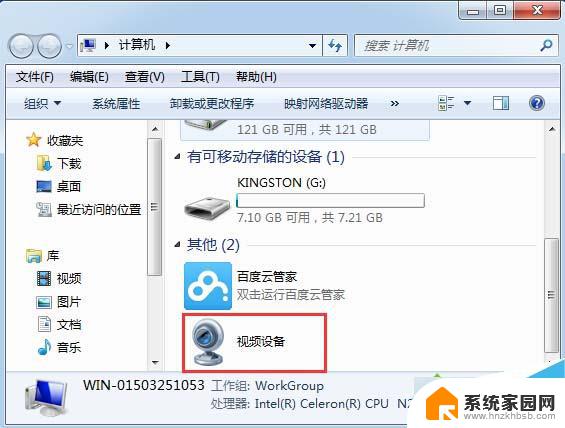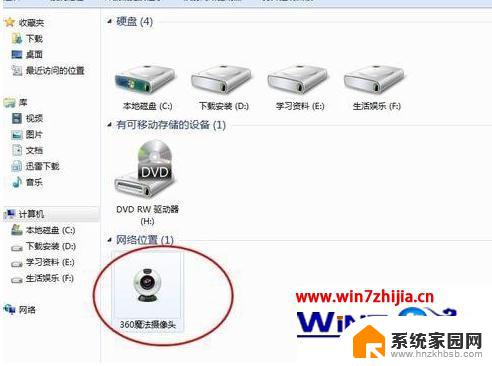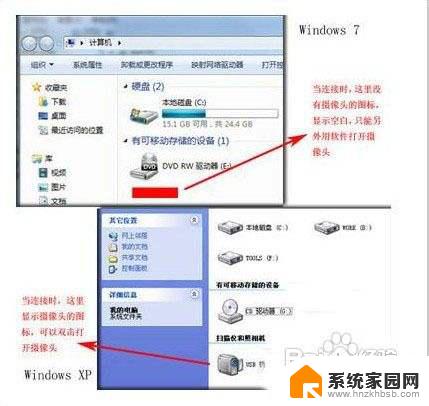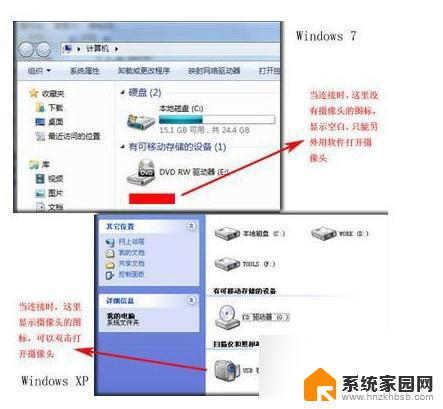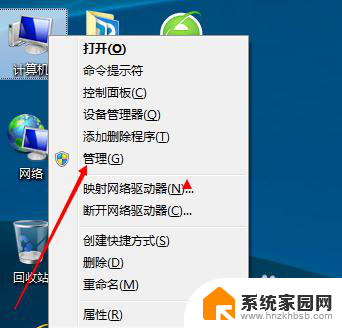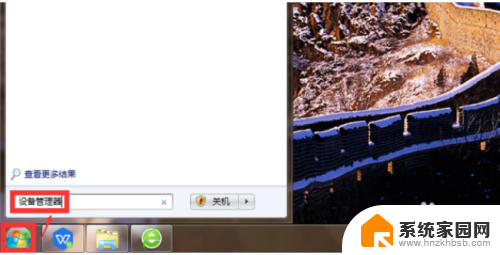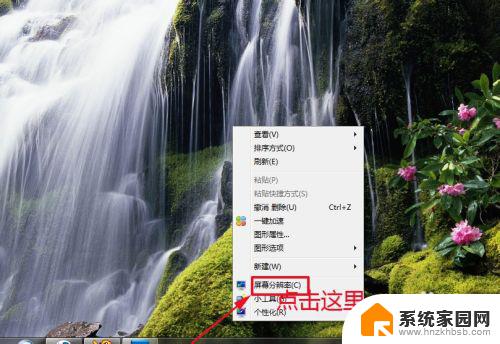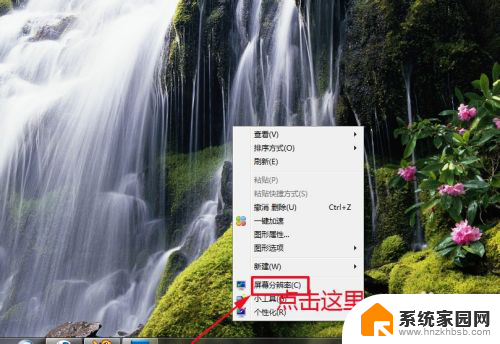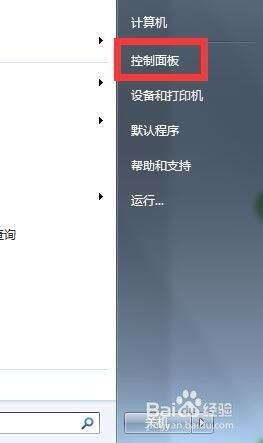win7如何添加摄像头 Win7系统如何设置摄像头分辨率
win7如何添加摄像头,在现代社会中照相机和摄像头已经成为人们生活中不可或缺的一部分,尤其是在Win7系统中,如何添加和设置摄像头的分辨率成为了用户关注的焦点。随着科技的不断进步,摄像头的应用范围也越来越广泛,不仅在日常生活中用于拍照和录制视频,还在视频会议、网络直播等方面发挥着重要的作用。了解Win7系统如何添加摄像头以及如何设置摄像头的分辨率对于用户来说是非常重要的。接下来我们将详细介绍Win7系统中添加摄像头的方法以及如何设置摄像头的分辨率,帮助用户更好地利用摄像头的功能。
步骤如下:
1.我们可以看到在我的电脑里没有发现任何有关摄像头的图标。
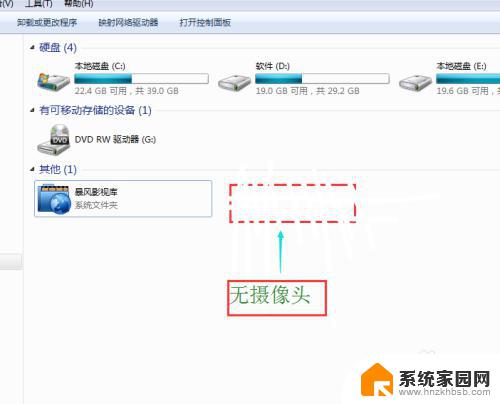
2.首先要确保你已经安装了360安全卫士。打开360安全卫士,在【功能大全】处点击更多。
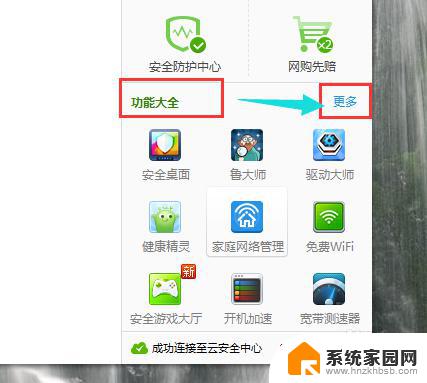
3.可以发现有【已添加的功能】和【未添加的功能】软件。在【未添加的功能】中找到【魔法摄像头】,单击它就可以自动安装该软件。
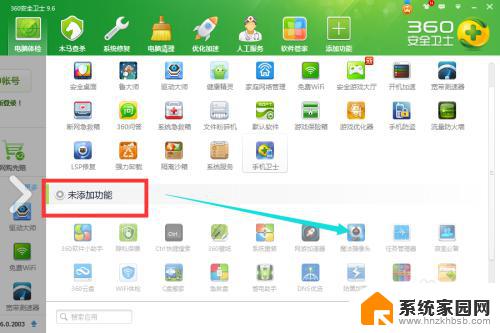
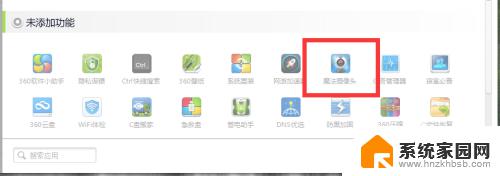
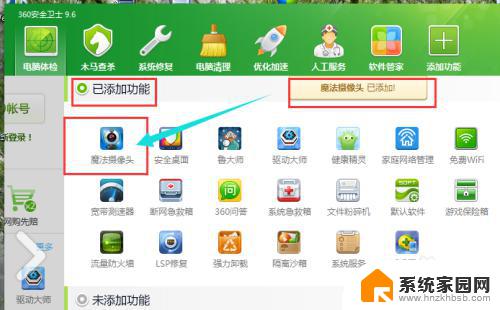
4.添加完成后,双击摄像头投标就打开该摄像头。在打开的界面的右上方有这样一行字’在我的电脑中添加摄像头图标‘。单击这行字即可添加。
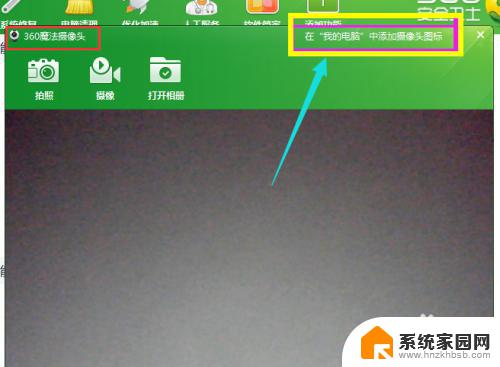
5.然后我们在返回我的电脑界面,可以看到已经成功添加了摄像头图标。
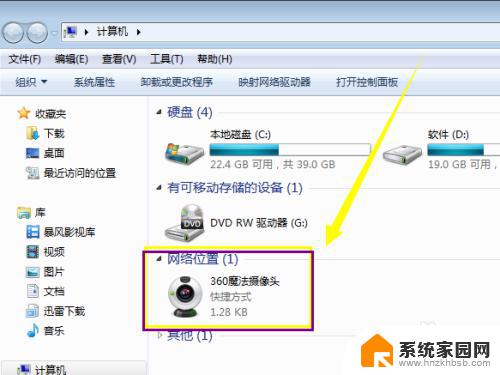
以上就是Win7如何添加摄像头的全部内容,如果需要,您可以根据本文的步骤进行操作,希望本文对您有所帮助。